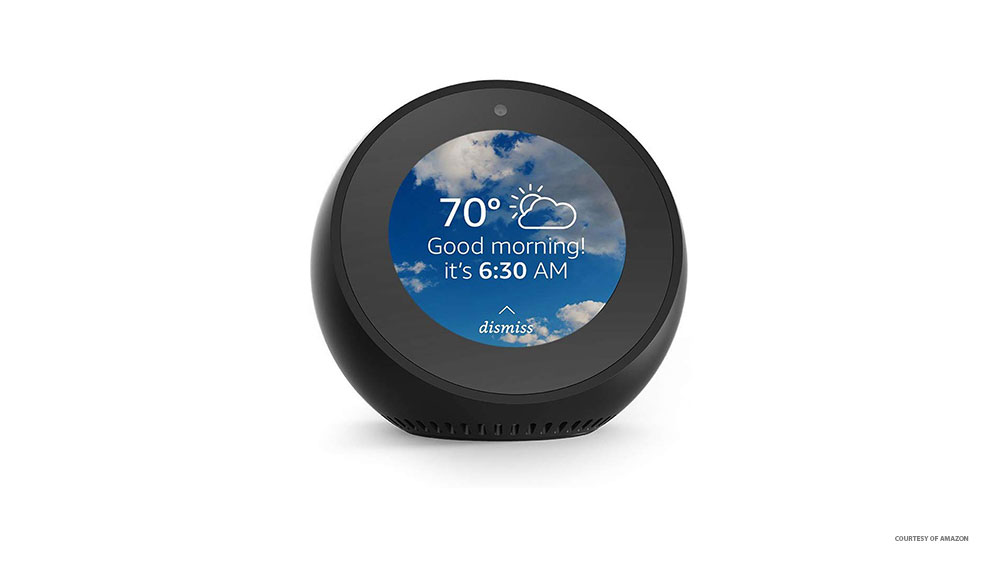
Компания Amazon проделала огромную работу по настройке своих устройств Echo. Echo Spot — отличный пример. Вы можете настроить яркость, параметры звука, домашние карты и многое другое.
Содержание
Если вам интересно, как изменить циферблат часов Echo Spot, вы попали по адресу. Вы можете выбрать аналоговый циферблат, цифровой циферблат или даже добавить персонализированную фотографию для циферблата часов Echo Spot.
Это совсем не сложно, особенно если вы будете следовать нашему пошаговому руководству. У нас также есть несколько бонусных советов.
Руководство по изменению циферблата часов Echo Spot
Без лишних слов, давайте перейдем непосредственно к тому, как изменить циферблат часов на вашем Echo Spot. Выполните следующие шаги:
- Убедитесь, что ваш Echo Spot включен. Проведите пальцем вниз от верхней части экрана устройства к нижней.
- Нажмите на значок Настройки (маленькая шестеренка).
- Найдите вкладку Дом и часы и выберите ее.
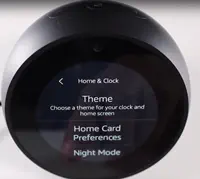
- Нажмите на опцию Тема в верхней части меню.
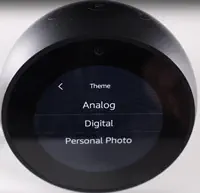
- Вы увидите варианты тем Аналоговый, Цифровой и Личное фото. Нажмите на «Аналоговый» или «Цифровой» и выберите наиболее понравившийся вам циферблат. Подтвердите изменения, нажав на галочку в верхней части экрана.
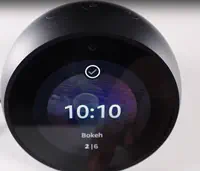
- Вот и все. Когда вы вернетесь на главный экран, новый циферблат часов или тема будут применены.
Не волнуйтесь, мы объясним, в чем разница и почему вы не можете выбрать свою личную фотографию на Echo Spot.
Доступные циферблаты часов
Аналоговые часы — это классические часы, которые можно найти практически в любом доме. У них есть стрелки, которые показывают время, и они очень просты. Вы можете выбрать шесть различных тем аналоговых часов.
Темы цифровых часов также очень красивы. Цифровые часы — это часы с цифрами вместо традиционного циферблата. Он выглядит более современно, и некоторые люди предпочитают его аналоговым часам. Количество доступных тем также равно шести.
Третья опция, персональная фотография, требует немного больше времени для настройки. Однако это несложно, особенно если вы прочитаете наше подробное руководство ниже.
How to Change Echo Spot Personal Clock Face
Этот вариант немного более сложный, потому что вам нужно использовать приложение Alexa на вашем устройстве Android или iOS . Если вы уже пользуетесь устройством Echo, вы наверняка знакомы с приложением Alexa. Оно значительно облегчает повседневное использование Echo Spot и предоставляет вам более широкий спектр возможностей.
Без него вы не смогли бы изменить циферблат часов Echo Spot на персональное изображение. После установки и обновления приложения до последней версии выполните следующие шаги, чтобы добавить личную фотографию на Echo Spot:
Примечание: Вы можете выбрать фотографию из галереи Prime Photos или использовать изображение из приложения Alexa. Для людей, которые не так часто используют Prime Photos, вариант с приложением гораздо лучше.
- Откройте приложение Alexa на вашем устройстве и выберите меню в левом верхнем углу.
- Выберите пункт Настройки и выберите Echo Spot в появившемся списке устройств.
- Прокрутите страницу до появления вкладки «Фон главного экрана» и выберите «Выбрать фото» прямо под ней.
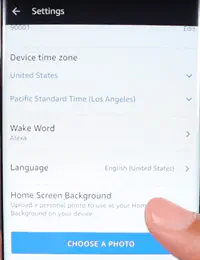
- Выберите фото с вашего устройства и добавьте его на циферблат часов Echo Spot. Вы можете настроить границы фотографии. Нажмите на «Загрузить», когда закончите.
- Фотография автоматически изменится на вашем Echo Spot. Вы можете использовать те же шаги, чтобы изменить фотографию снова, когда она вам надоест.
Вот так, теперь у вас есть счастливая семейная фотография или любая другая фотография у вашей кровати или на столе, где бы вы ни решили разместить ваш Echo Spot.
Новое лицо для вашего Echo Spot
Небольшие изменения не повредят, особенно если вы хотите, чтобы ваш Echo Spot сочетался с декором вашего дома. Список образцов тем или циферблатов часов на Echo Spot неплох, но некоторые утверждают, что выбор недостаточен.
По этой причине Amazon позволяет загружать собственные фотографии и делать вещи более интересными. По сути, у вас неограниченные возможности. Какой циферблат часов вы выбрали? Это личная фотография, или вам действительно понравились некоторые из основных тем? Сообщите нам об этом в комментариях ниже.
YouTube видео: Как изменить циферблат часов на Amazon Echo Spot
Вопросы и ответы по теме: “Как изменить циферблат часов на Amazon Echo Spot”
Как настроить Амазон Алекса на часах?
Введите имя и пароль учетной записи Amazon в приложении Zepp в разделе «Профиль» -> «Добавить учетные записи» -> «Amazon Alexa» -> «Войти при помощи Amazon». После успешной авторизации вы можете использовать Alexa, удерживая верхнюю кнопку питания/возврата на главную страницу на часах в течение одной секунды.
Что такое Alexa на часах?
Встроенный цифровой помощник Amazon Alexa позволяет задавать вопросы, выполнять поиск информации, переводить материалы, создавать списки покупок, устанавливать предупредительные сигналы, таймеры и напоминания, узнавать погоду, управлять устройствами в составе «умного дома» и многое другое.
Как принять вызов на смарт часах?
**Если на часах есть динамик, вы можете включить для входящих вызовов громкую связь.**1. Если экран часов затемнен, коснитесь его. 2. Выберите “Настройки” . 3. Нажмите Подключение Bluetooth. 4. Выберите Слушать голосовые вызовы на часах.
Как скачать Alexa?
Как установить приложение Alexa app из Amazon Underground:Набираем в поиске “alexa”, выбираем фильтр: Filter → Departments → Apps & Games. Выбираем первый элемент в списке – Amazon Alexa. Нажимаем “Get”, затем “Download”. Терпеливо ожидаем, пока приложение скачается.
Как пользоваться Alexa на часах?
После успешной авторизации вы можете использовать Alexa, удерживая верхнюю кнопку на часах в течение 1 секунды или щелкнув “Alexa” после того, как проведете пальцем вправо по циферблату часов. Amazon Alexa поддерживается следующим образом. Умные домашние команды: “Alexa, включи свет в гостиной”.
Как разговаривать с Алексой?
Как управлять Алексой Колонка реагирует на голосовое обращение “Алекса”, приветствуя голубым светом, расходящимся по окружности верхней деки. Команды должны произноситься отчётливо, так как Алекса распознает ключевые слова и отправляет их в облако, где анализирует команду. Например, “Алекса, напомни мне”.











